cum să ștergeți memoria Cache a browserului – Ghidul complet
în acest ghid, vom învăța cum să ștergeți memoria cache, istoricul și cookie-urile din diferite browsere desktop și mobile. În plus, vom analiza în scurt timp ce este memoria cache a browserului și cum funcționează.
Ce Este Memoria Cache A Browserului?
memoria cache a browserului se referă la stocarea temporară menită să facă site-urile web să se încarce mai repede. Funcționează salvând fișiere statice în memoria computerului local. Acest lucru reduce numărul de solicitări trimise către serverul web care deține fișierele reale și, în schimb, le încarcă din spațiul de stocare local. Prin urmare, prin memorarea în cache a elementelor precum HTML, CSS, JS și imagini, browserul reduce dramatic timpul de încărcare și utilizarea resurselor.
Ce Sunt Datele Din Cache?
Cache este un termen folosit pentru a descrie stocarea temporară. Astfel, datele cache sunt colecția de elemente salvate în locația de stocare cache. Ori de câte ori este solicitat un browser pentru un anumit fișier, acesta verifică mai întâi dacă resursa este disponibilă local. Dacă nu este găsit, browserul trimite o solicitare către serverul web corespunzător și o salvează ca date cache în funcție de tipul de fișier.
Ce Face Ștergerea Memoriei Cache?
ștergerea memoriei cache a browserului elimină toate datele păstrate în spațiul de stocare temporar. Drept urmare, odată ce accesați mai întâi un site web după ștergerea tuturor cache-urilor, va dura timp suplimentar pentru încărcare. Acest lucru se întâmplă deoarece nicio resursă nu poate fi recuperată local și toate acestea vor trebui livrate de serverul web corespunzător.
De Ce Ștergeți Memoria Cache?
fișierele adunate în memoria cache a browserului pot ocupa o cantitate destul de mare de spațiu pe disc în timp. Acest lucru poate duce la browser-ul dvs. de lucru mai lent decât de obicei și utilizarea de resurse suplimentare. În plus, resursele învechite din memoria cache vă pot determina să vedeți conținut incorect. De exemplu, este posibil să aveți dificultăți în vizualizarea noilor modificări și actualizări efectuate pe un site web. Astfel, ștergerea memoriei cache a browserului din când în când poate ajuta la prevenirea unor astfel de rezultate.
cum să ștergeți memoria Cache a browserului pe platformele Desktop
ștergerea memoriei cache este o sarcină relativ ușoară pe majoritatea browserelor desktop. Să vedem cum se poate face pe cele mai populare.
Google Chrome
- accesați bara de meniu laterală și navigați la secțiunea Istoric ” Istoric.
- selectați opțiunea ștergeți datele de navigare.
- alegeți intervalul de timp. Selectați tot timpul pentru a elimina totul.
- alegeți ce elemente să ștergeți – imagini și fișiere cache, cookie-uri, istoric.
- apăsați butonul ștergeți datele.
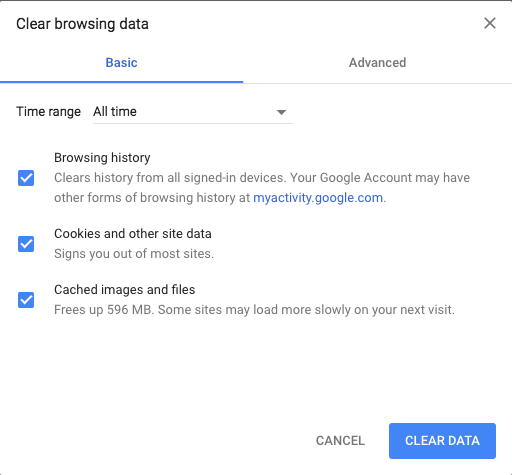
sfat util:
- utilizatorii Windows pot accesa fila de compensare apăsând Ctrl + Shift + Delete.
- utilizatorii Mac OS pot utiliza comanda rapidă apăsând Command+Shift+Delete.
Mozilla Firefox
- Deschideți bara de meniu laterală și accesați biblioteca „istoric” ștergeți secțiunea Istoric Recent.
- selectați intervalul de timp. Pentru a șterge totul, selectați opțiunea All Time.
- alegeți ce elemente să ștergeți – Cache, cookie-uri, istoric printre alte câteva.
- Faceți clic pe butonul ștergeți acum.
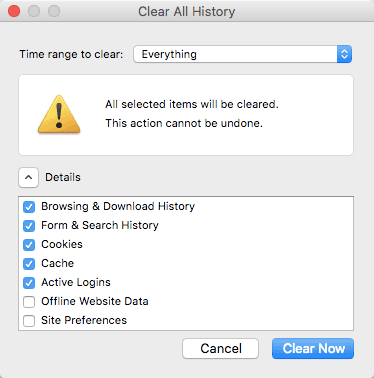
sfat util:
- utilizatorii Windows pot utiliza Ctrl + Shift + Delete pentru a accesa rapid fila de compensare.
- Mac OS poate face același lucru apăsând Command+Shift+Delete.
Safari
- navigați la fila Istoric din meniul superior și selectați ștergeți istoricul.
- alegeți intervalul de timp dorit. Pentru a șterge totul, selectați opțiunea Toate Istoricul.
- Safari elimină Istoricul, memoria cache, cookie-urile fără opțiunea de a alege doar una.
- Faceți clic pe butonul ștergeți istoricul.
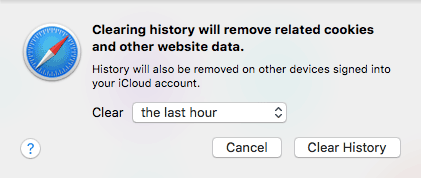
sfat util:
- utilizatorii Windows pot deschide fila Mai repede apăsând Ctrl + Shift + Delete.
- Mac OS poate efectua aceeași acțiune apăsând Command+Shift+Delete.
Opera
- Faceți clic pe pictograma istoric din meniul din stânga. (pictograma ceas)
- apăsați butonul ștergeți datele de navigare.
- alegeți intervalul de timp. Pentru a șterge totul, alegeți tot timpul.
- selectați ce elemente să eliminați – istoricul de navigare, cookie-urile și alte date ale site-ului, imaginile și fișierele memorate în cache.
- Faceți clic pe butonul ștergeți datele.
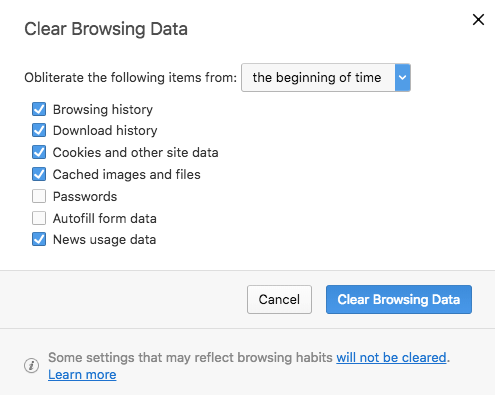
sfat util:
- utilizatorii Windows pot face clic pe Ctrl + Shift + Delete de pe tastatură pentru o comandă rapidă.
- Mac OS poate utiliza aceeași comandă rapidă apăsând Command+Shift+Delete.
Microsoft Edge
- navigați la meniul din partea dreaptă sus și accesați istoric.
- Faceți Clic Pe Ștergeți Datele De Navigare.
- alegeți intervalul de timp pe care doriți să îl ștergeți, vă recomandăm tot timpul.
- selectați elementele pe care doriți să le ștergeți din listă.
- Faceți clic pe butonul ștergeți acum și așteptați finalizarea procesului.
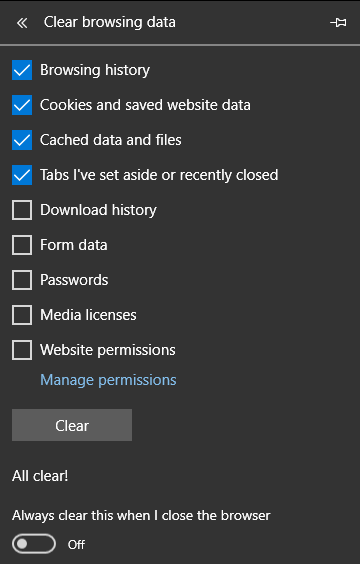
sfat util:
- utilizatorii Windows pot face clic pe Ctrl+Shift+Delete de pe tastatură pentru o comandă rapidă.
cum să ștergeți memoria Cache a browserului pe platformele Mobile
browserele Mobile utilizează cache-ul în același mod ca și browserele desktop. Prin urmare, să vedem cum să ștergeți memoria cache pe cele mai populare browsere de dispozitive mobile.
Google Chrome (Android)
- accesați meniul din dreapta sus și selectați Istoric.
- Faceți clic pe butonul ștergeți datele de navigare.
- alegeți intervalul de timp. Pentru a șterge totul, alegeți opțiunea All Time.
- selectați elementele pe care doriți să le ștergeți – istoric, cookie-uri, cache.
- Faceți clic pe butonul ștergeți datele.

Mozilla Firefox (Android)
- accesați meniul din colțul din dreapta sus și deschideți secțiunea Istoric.
- selectați butonul ștergeți istoricul navigării din partea de jos.
- confirmați mesajul pop-up apăsând OK.
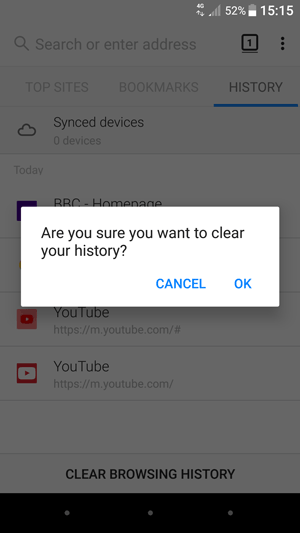
Opera Mini (Android)
- Faceți clic pe pictograma Opera din partea de jos a browserului.
- alegeți pictograma cheie, care vă va duce la Setări.
- selectați opțiunea ștergeți datele de navigare.
- alegeți elementele pe care doriți să le ștergeți – istoric, cookie-uri, cache.
- confirmați apăsând OK.

Safari (iOS)
- navigați la setările dispozitivului dvs. iOS.
- găsiți secțiunea pentru Safari și deschideți-o.
- Derulați în jos până găsiți secțiunea ștergeți istoricul și datele site-ului web.
- confirmați ecranul pop-up pentru a elimina totul.
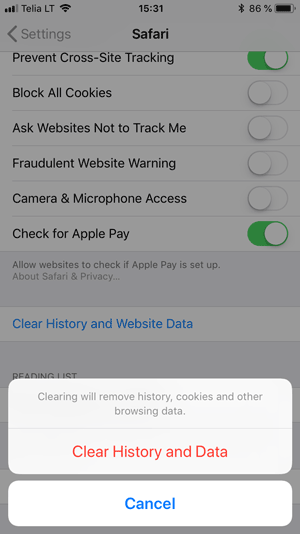
Google Chrome (iOS)
- accesați meniul lateral din partea dreaptă sus și accesați istoric.
- Faceți clic pe butonul care spune ștergeți datele de navigare.
- selectați ce elemente să ștergeți – istoric, cookie-uri, cache.
- confirmați apăsând din nou ștergeți datele de navigare.
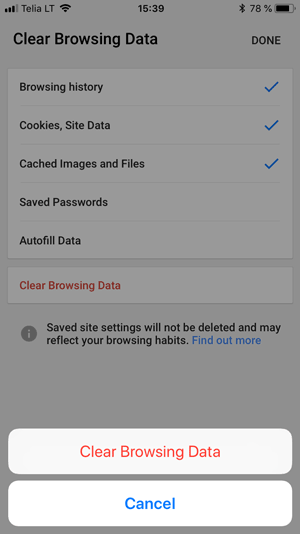
Mozilla Firefox (iOS)
- deschideți meniul lateral din partea dreaptă jos și accesați Setări.
- Derulați în jos până găsiți secțiunea ștergeți datele Private.
- selectați elementele pe care doriți să le eliminați – cache, cookie-uri, istoric.
- Faceți clic pe butonul roșu care spune ștergeți datele Private pentru a confirma.
- după ce vedeți fereastra pop-up, faceți clic pe OK.
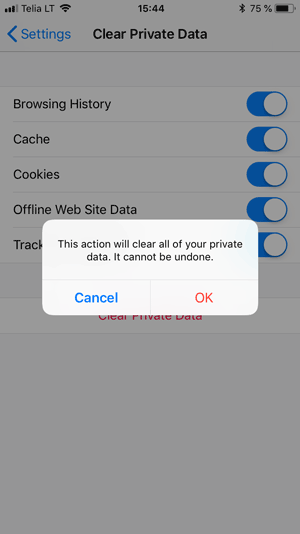
concluzie
în acest tutorial, am învățat cum să ștergeți memoria cache pe diferite browsere folosind platforme mobile și desktop. De asemenea, am analizat ce este memoria cache a browserului și cum funcționează.
rețineți că, în unele cazuri, conținutul site-ului web incorect poate să nu fie vina cache-ului browserului. Multe instrumente de creare a site-urilor web, cum ar fi WordPress, au propriile mecanisme de cache care funcționează de pe server. Într-un astfel de caz, ar fi necesară ștergerea cache-ului WordPress.
acest post a fost modificat ultima dată pe 19 decembrie 2021 11: 52 pm




